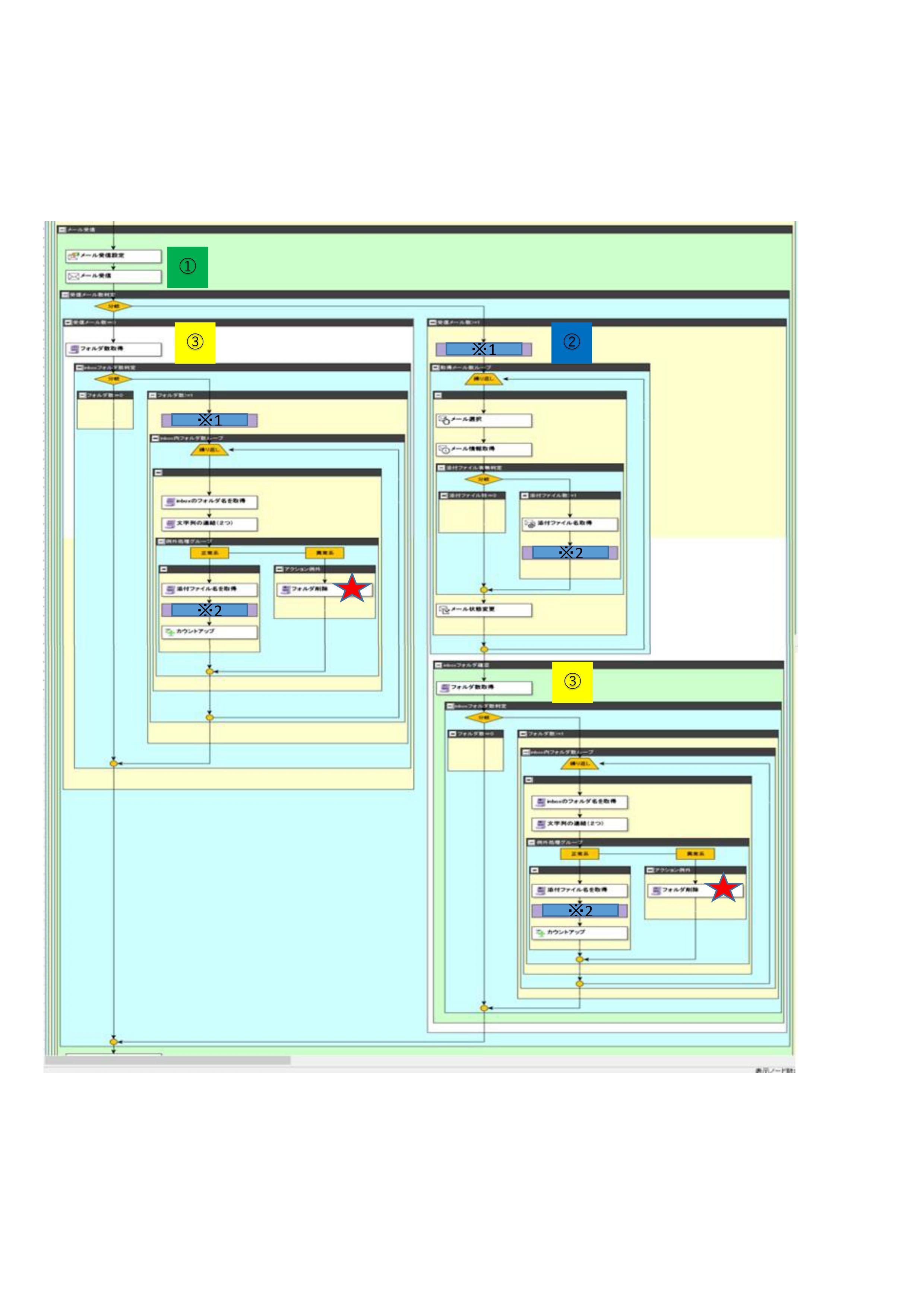メール受信後の不要なフォルダを削除したい
画像の添付が不慣れで見にくいかと思います。申し訳ありません。
①メール受信設定ノードで特定のメールをGmailから全取得し、添付ファイルを保存します。
取得したメール数が0なら分岐左の③へ、1以上なら分岐右の②へ移ります。
② ※1 この後に使用する、添付ファイルの加工履歴を記入するファイルを開きます。
受信したメールから、添付ファイル数を取得し、
添付ファイル数が0なら分岐左のなにもしないへ、1以上なら分岐右へ移り添付ファイル名を取得します。
※2 添付ファイル名が、加工対象の名前であれば加工後、別のフォルダにその添付ファイルを移動させます。
その後メール状態を処理済みに置き換えます。
これを取得したメールの件数の数繰り返します。
③メール全取得で自動生成される¥inboxフォルダをチェックし、その中のフォルダ数を取得します。
取得したフォルダ数が0なら分岐左のなにもしないへ、1以上なら分岐右へ移ります。
¥inboxフォルダのフォルダ番号N番目(変数で番号指定)のフォルダ名を取得し、その後ろに文字列結合で¥attachedFilesを付けます。
この、¥attachedFiles内のファイル名を取得し、※2 の処理を行います。
*この時、¥attachedFiles内にファイルが存在しない場合エラーが起き、異常系に移動し、フォルダ番号N番目のフォルダ削除をします。*
その後、¥inboxフォルダのフォルダ番号をカウントアップし¥inboxフォルダ内のフォルダ数繰り返します。
というようなシナリオを組んだのですが、
①~③を一連で実行すると**で囲った異常系のファイル削除で「スクリプトの実行に失敗しました」とエラーが出ます。
③だけで実行するとちゃんと削除されるのでなぜそうなるのかが疑問です。
一連で実行するとエラーで、
一部だけで実行すると成功する原因を特定するいい術はないでしょうか?
また、不要になったメールフォルダを皆様はどのようにされてますでしょうか?
後から気づきましたが、③は分岐の下に置けば1つだけで良さそうな気がしますが、
今回はそこが問題ではないのでスルーでお願いします。